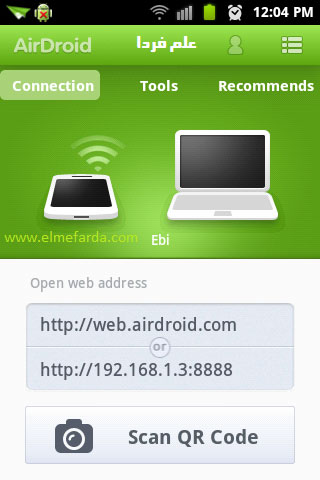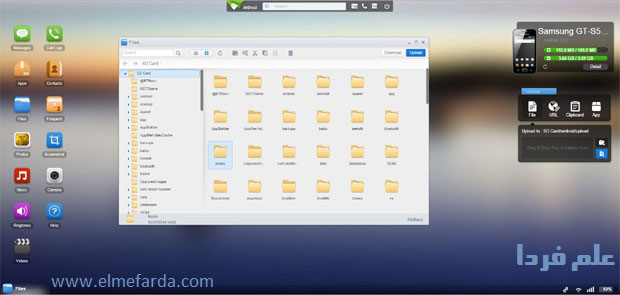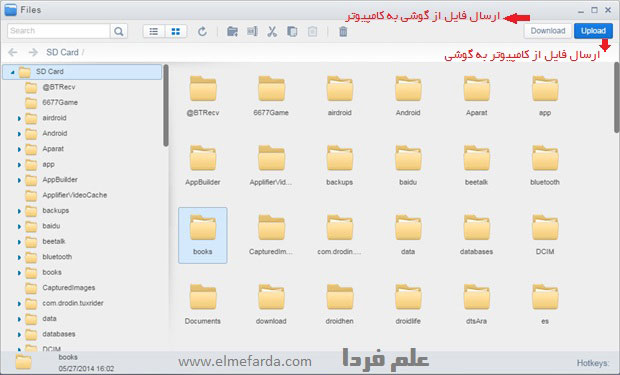paneldovom
Active Member
[h=1][/h]انتقال فایل بین اندروید و کامپیوتر دغدغه خیلیاست چون همونطور که میدونید تکنولوژی بلوتوث دیگه داره کم کم منسوخ میشه و خیلی ها دیگه برای انتقال فایل از بلوتوث استفاده نمی کنن . خیلیا هنوز از کابل استفاده می کنن اما خب راه حل ساده تری هم وجود داره . من در این پست می خوام بهتون آموزش بدم چطور میشه در مدت چند ثانیه هر فایلی رو از دستگاه اندرویدی تون به کامپیوتر یا لپ تاپ تون انتقال بدین . حتما این پست رو تا آخر بخونید !
[h=2]برای انتقال فایل از اندروید به کامپیوتر به چی نیاز داریم ؟[/h]برای انتقال فایل از اندروید به کامپیوتر یا لپ تاپ شما فقط به یه کامپیوتر یا لپ تاپ ، یه دستگاه اندرویدی و یه مودم وایرلس احتیاج دارین همین ! تقریبا همه دیگه این سه تا وسیله الکترونیکی رو دارن . علاوه بر این سه مورد شما به یه نرم افزار انتقال فایل هم احتیاج دارین که من برنامه AirDroid رو توصیه میکنم و این آموزش هم بر اساس همین نرم افزاره . در ضمن این نرم افزار روی دستگاه اندرویدی تون نصب میشه نه کامپیوتر ! چیز دیگه ای که بهش احتیاج دارین یه نرم افزار مرورگره مثهFirefox یا chrome هست که باید روی کامپیوتر تون نصب باشه .
[h=2]روش انتقال فایل بین اندروید و کامپیوتر[/h]۱- دستگاه اندرویدی تون رو به مودم وایرلس تون وصل کنید . فراموش نکنید که کامپیوتر یا لپ تاپ تون هم به مودم وصل باشه .
۲- نرم افزار AirDroid رو دانلود کنید و روی گوشی یا تبلت تون نصب کنید . ( یه آیکن سبز رنگ داره که شبیه به موشک کاغذیه )
۳- نرم افزار AirDroid رو اجرا کنید . اگر دکمه ای با عنوان Start رو دیدین روش کلیک کنید ( لمس کنید ) .
۴- بعد از اینکه برنامه AirDroid اجرا شد ۲ تا آدرس رو بهتون نشون میده : یکی آدرس http://web.airdroid.com و یکی دیگه هم آدرس IP دستگاه اندرویدی تون به اضافه :۸۸۸۸ مثلا http://192.168.1.3:8888 که این آدرس یعنی دسترسی به دستگاه اندرویدی شما از طریق پورت ۸۸۸۸ .
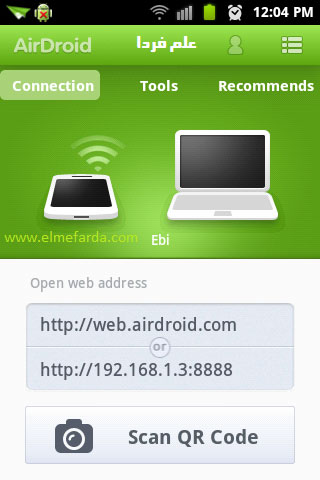 انتقال فایل بین اندروید و کامپیوتر – برنامه AirDroid
انتقال فایل بین اندروید و کامپیوتر – برنامه AirDroid
[h=2]برای انتقال فایل از اندروید به کامپیوتر به چی نیاز داریم ؟[/h]برای انتقال فایل از اندروید به کامپیوتر یا لپ تاپ شما فقط به یه کامپیوتر یا لپ تاپ ، یه دستگاه اندرویدی و یه مودم وایرلس احتیاج دارین همین ! تقریبا همه دیگه این سه تا وسیله الکترونیکی رو دارن . علاوه بر این سه مورد شما به یه نرم افزار انتقال فایل هم احتیاج دارین که من برنامه AirDroid رو توصیه میکنم و این آموزش هم بر اساس همین نرم افزاره . در ضمن این نرم افزار روی دستگاه اندرویدی تون نصب میشه نه کامپیوتر ! چیز دیگه ای که بهش احتیاج دارین یه نرم افزار مرورگره مثهFirefox یا chrome هست که باید روی کامپیوتر تون نصب باشه .
[h=2]روش انتقال فایل بین اندروید و کامپیوتر[/h]۱- دستگاه اندرویدی تون رو به مودم وایرلس تون وصل کنید . فراموش نکنید که کامپیوتر یا لپ تاپ تون هم به مودم وصل باشه .
۲- نرم افزار AirDroid رو دانلود کنید و روی گوشی یا تبلت تون نصب کنید . ( یه آیکن سبز رنگ داره که شبیه به موشک کاغذیه )
۳- نرم افزار AirDroid رو اجرا کنید . اگر دکمه ای با عنوان Start رو دیدین روش کلیک کنید ( لمس کنید ) .
۴- بعد از اینکه برنامه AirDroid اجرا شد ۲ تا آدرس رو بهتون نشون میده : یکی آدرس http://web.airdroid.com و یکی دیگه هم آدرس IP دستگاه اندرویدی تون به اضافه :۸۸۸۸ مثلا http://192.168.1.3:8888 که این آدرس یعنی دسترسی به دستگاه اندرویدی شما از طریق پورت ۸۸۸۸ .